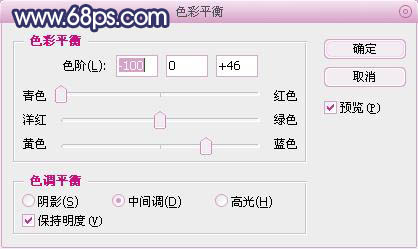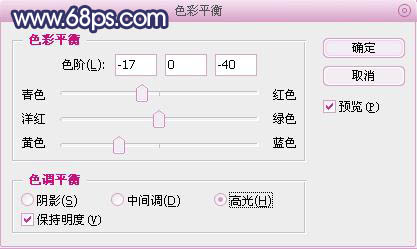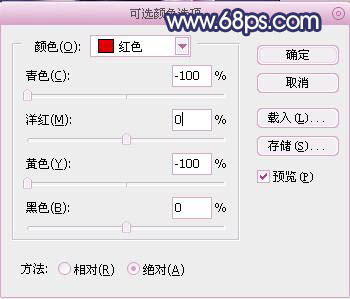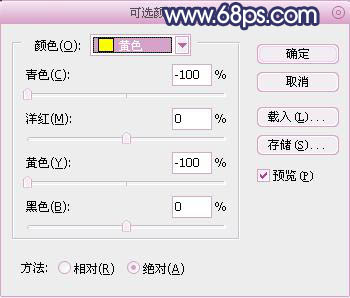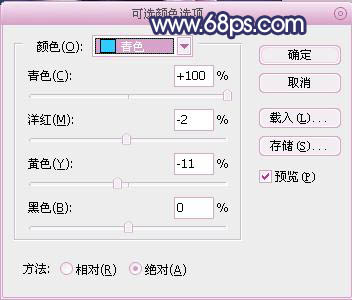Photoshop调色教程冷艳美女照片制作
发布时间:2016-12-24 来源:查字典编辑
摘要:原图最终效果1、打开图片复制图层。(CTRL+J)简单的磨皮创建色彩平衡图层,参数设置如图1,2。2、创建可选颜色图层,数值如图3-8:最终...
原图
|
| 最终效果 |
|
| 1、打开图片复制图层。(CTRL+J)简单的磨皮 创建色彩平衡图层,参数设置如图1,2。 |
<图1> |
<图2> |
| 2、创建可选颜色图层,数值如图3-8: |
<图3> |
<图4> |
<图5> |
| 最终效果 |
| 最终效果 |
| 最终效果 |
| 最终效果 |
| 最终效果 |
| 最终效果 |
| 最终效果 |
| 最终效果 |
| 最终效果 |
| 最终效果 |